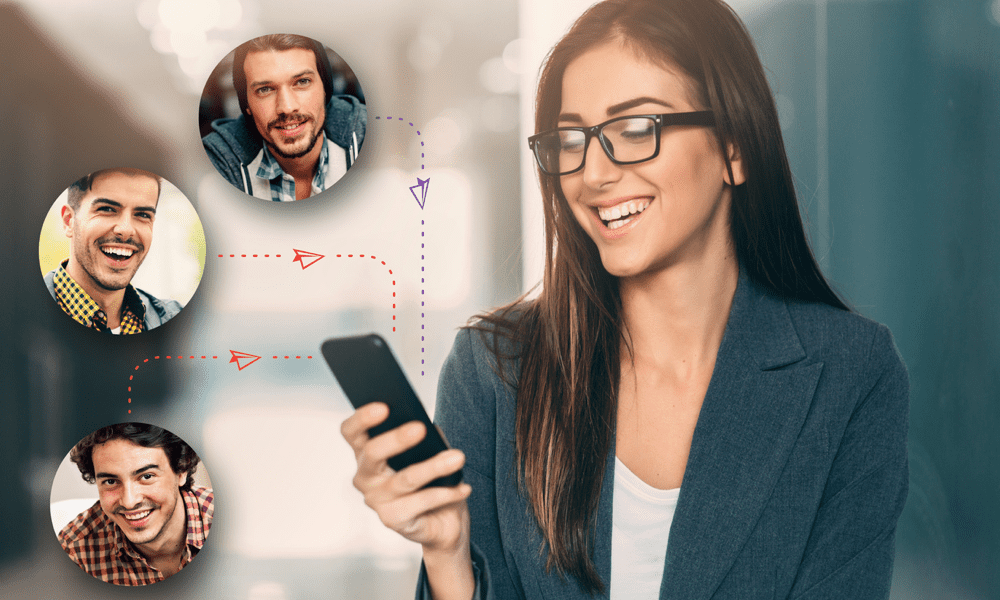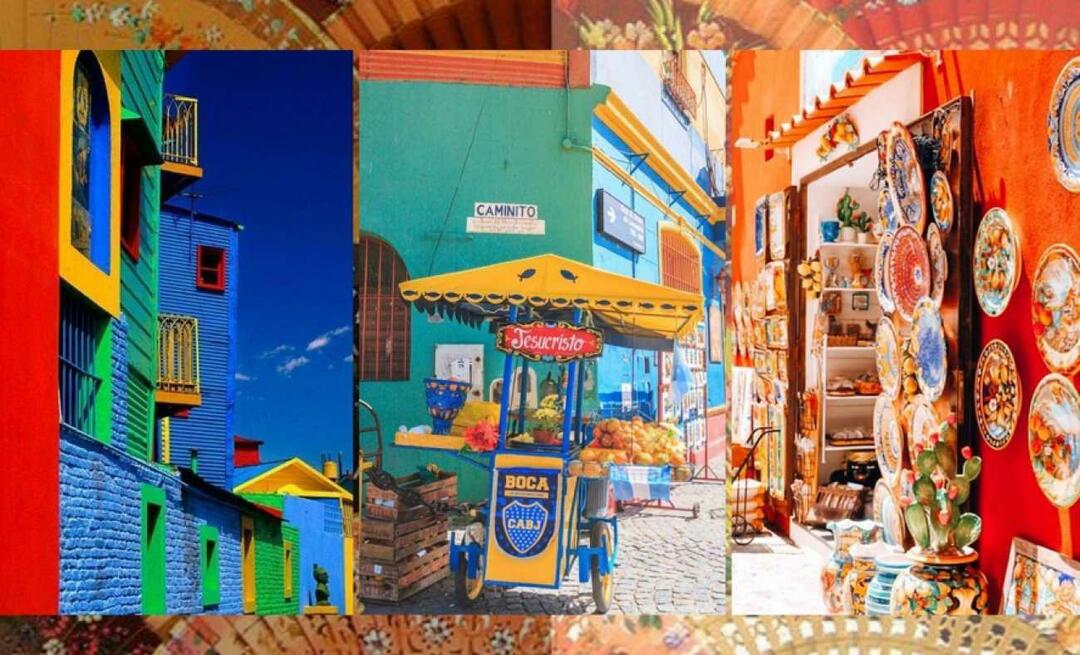Pridajte prehliadanie pomocou kariet do Prieskumníka Windows v systéme Windows 7 pomocou QT TabBar
Microsoft Vindovs 7 Open Source Prieskumník Systému Windows Freeware / / March 18, 2020
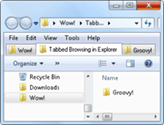 Hranica medzi programami Windows Explorer a Internet Explorer je už trochu rozmazaná, ale rovnaké funkcie navigácie a vyhľadávania nám pomáhajú zmysel nekonečna vesmír webových stránok a internetového obsahu by bol rovnako užitočný na preosievanie prostredníctvom rozsiahlej konštelácie súborov a priečinkov v našich miestnych sieťových sieťach. strojov. Otázka znie, prečo ich spoločnosť Microsoft nezahrnula natívne? Bez ohľadu na to to dokážeme sami pomocou tohto užitočného doplnku Windows.
Hranica medzi programami Windows Explorer a Internet Explorer je už trochu rozmazaná, ale rovnaké funkcie navigácie a vyhľadávania nám pomáhajú zmysel nekonečna vesmír webových stránok a internetového obsahu by bol rovnako užitočný na preosievanie prostredníctvom rozsiahlej konštelácie súborov a priečinkov v našich miestnych sieťových sieťach. strojov. Otázka znie, prečo ich spoločnosť Microsoft nezahrnula natívne? Bez ohľadu na to to dokážeme sami pomocou tohto užitočného doplnku Windows.
Osobne nemám na obrazovke nehnuteľnosť alebo priestorové vedomie, aby kaskádové alebo kachľové okná fungovali pre mňa a môj netbook dobre. Prezeranie pomocou záložiek v Prieskumníkovi systému Windows by teda desaťkrát zlepšilo moju kvalitu života. A vďaka QT TabBar má.
QT TabBar je šikovné malé rozšírenie Prieskumníka Windows od QuizoApps (aby ste sa nezamieňali s aplikáciami Quiznos - tie malé zábavné bouches, ktoré predchádzajú horúcej opekanej torpédo sub), ktoré napriek svojmu prízvuku v prehliadači Prieskumník pridáva omnoho viac než len prehliadanie pomocou kariet. Postup uvedenia do prevádzky:
Krok 1 - Stiahnutie
Stiahnite si QT TabBar. Ak používate Windows 7, môžete chytiť najnovšiu verziu z tohto odkazu.
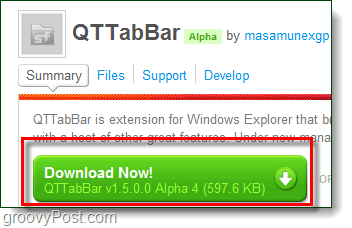
Krok 2 - Inštalácia
Spustite inštalačný súbor pre QT TabBar. Inštalácia je jednoduchá, ale po dokončení inštalácie budete musieť Reštartujte Windows Explorer. Môžete to urobiť rýchlo tak, že začiarknete príslušné políčko a potom klikanie skončiť.
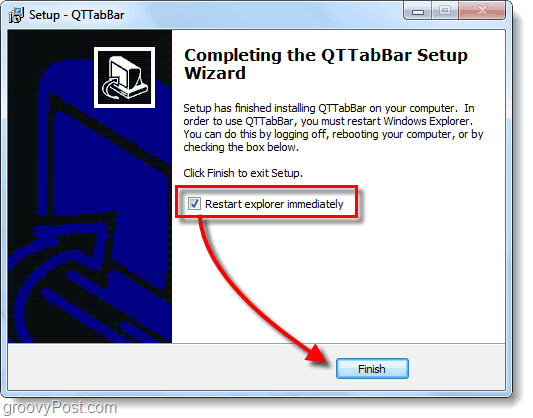
Krok 3 - Nastavte panel s ponukami
Otvorte priečinok v Prieskumníkovi a Windows kliknite pravým tlačidlom myši Panel s ponukami. Mám to? Počkajte, čo hovoríte, že nemáte panel s ponukami? Nerobte stres - je to normálne. Ak sa panel s ponukami nezobrazuje, cvaknutieusporiadať a vyberte si dispozície. checkPanel s ponukami. (Alebo stačí stlačiť Alt a dočasne sa zobrazí.)
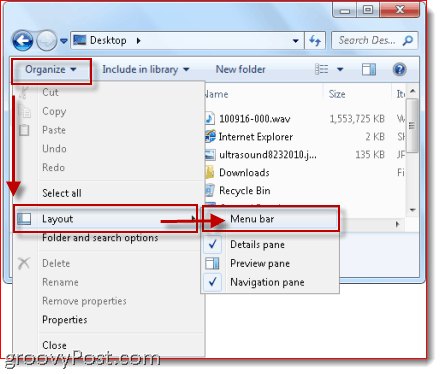
Krok 4 - Otvorte QT TabBar
Dobre, teraz môžete kliknite pravým tlačidlom myši Panel s ponukami. cvaknutieQTTabBar.
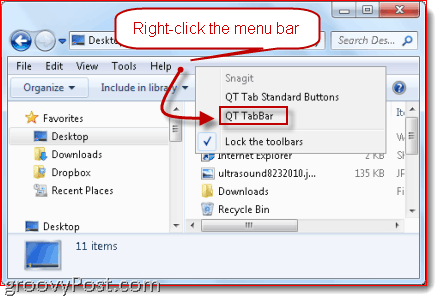
Krok 5 - Správa kariet
lisCTRL-N otvoriť novú kartu. alebo kliknite pravým tlačidlom myši existujúcu kartu a vyberte možnosť Klonujte to. (Poznámka: Ak chcete otvoriť nové okno, stlačte tlačidlo CTRL-SHIFT-N). Ak chcete kartu zavrieť, kliknite pravým tlačidlom myši a vybrať Zavrieť. Alebo jednoducho middle-click to (môj obľúbený). Môžete tiež kliknúť stredným tlačidlom myši na priečinok a otvoriť ho na novej karte.
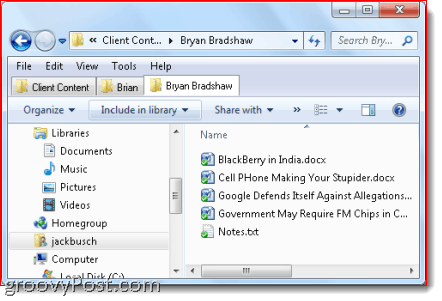
Krok 6 - Pridajte ďalšie tlačidlá
To je v podstate všetko, čo potrebujete vedieť o QTTabBar, aby ste si mohli prehliadať súbory / priečinky, ktoré menia život. Existuje však aj mnoho ďalších funkcií. Kliknite pravým tlačidlom myši Panel s ponukami a vyberte si QTTabBar Štandardné tlačidlá odhaliť ďalší panel s nástrojmi.
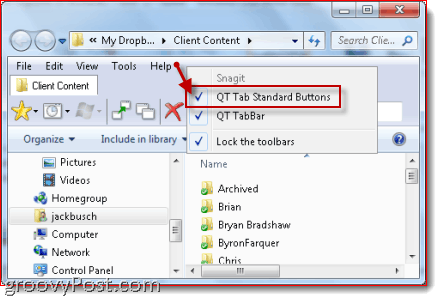
Krok 7 - Vytvorenie skupín známych ako obľúbené
Väčšina tlačidiel je funkciou, ku ktorej už máte prístup pravým tlačidlom myši kartu. Najpozoruhodnejšou vlastnosťou je však schopnosť vytvárať „skupiny“. Ako naznačuje ikona skupiny je iba iné meno pre obľúbené položky. Ak chcete vytvoriť skupinu, kliknite pravým tlačidlom myši kartu a vyberte Vytvoriť novú skupinu... Polohy môžete pridať po jednom alebo môžete každú otvorenú kartu pridať do skupiny.
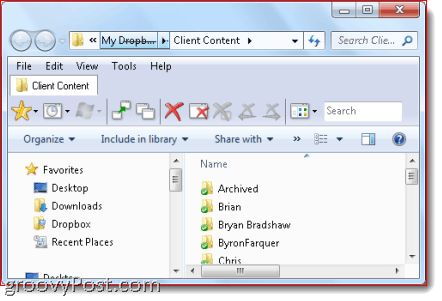
Ak chcete otvoriť všetky karty v skupine, jednoducho cvaknutie skupiny ikonu a vyberte skupinu. Všetky karty v tejto skupine sa otvoria okamžite. S trochou kreativity, môžete prísť s niektorými docela groovy použitie za to. Môžete napríklad vytvoriť skupinu, ktorá otvorí všetky zdieľané priečinky v počítačoch v sieti alebo všetky vaše samostatné priečinky s obrázkami.
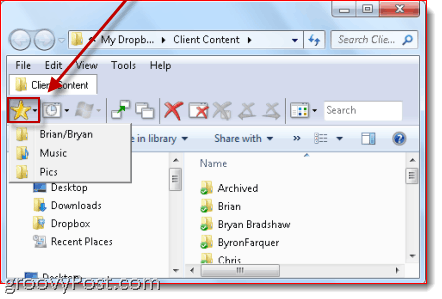
záver
Nemal som na svojom počítači nainštalovaný QT TabBar veľmi dlho, ale zatiaľ to funguje dobre. Nechcel som sa podrobne venovať všetkým funkciám, ale niektoré ďalšie významné funkcie zahŕňajú rýchle kopírovanie ciest k priečinkom do schránky (niečo, čo panel umiestnenia v štýle chleba drobí trochu nepríjemný), históriu kariet, vyhľadávacie pole špecifické pre otvorenú kartu a funkciu „tlačidlo hore“, keď dvakrát kliknete na kartu. Celkovo to určite stojí za stiahnutie - najmä preto, že je to zadarmo!
Problémy s nastavením karty QT TabBar?
Osobne som nemal žiadne problémy so spustením QT TabBar a spustením v počítači so systémom Windows 7. Ak však máte problémy, možno budete musieť nainštalovať najnovšiu verziu systému Windows .Internetová sieť (vyžaduje 2,0 alebo novšiu verziu). Ak sú ponuky panela s nástrojmi QT TabBar zobrazené sivou farbou, bude pravdepodobne potrebné otvoriť sa možnosti internetu a vyberte si relácie a cvaknutie “Spravovať doplnky…" Uistite sa, že je QTTabBar povolený. Kým ste tam, možno budete musieť ísť do Pokročilé menu v možnosti internetu, cvaknutielistovanie a skontrolovať Povoliť rozšírenia prehľadávača tretích strán.